Jak v nativních Souborech na iPhonu skenovat dokumenty? Chcete digitalizovat papírové dokumenty, ale nemáte po ruce skener? Nevadí! Váš iPhone nabízí hned několik možností, jak skenovat dokumenty přímo do digitální podoby. Jednou z nich je využití nativní aplikace Soubory. V tomto článku se dozvíte, jak na to.
Mohlo by vás zajímat
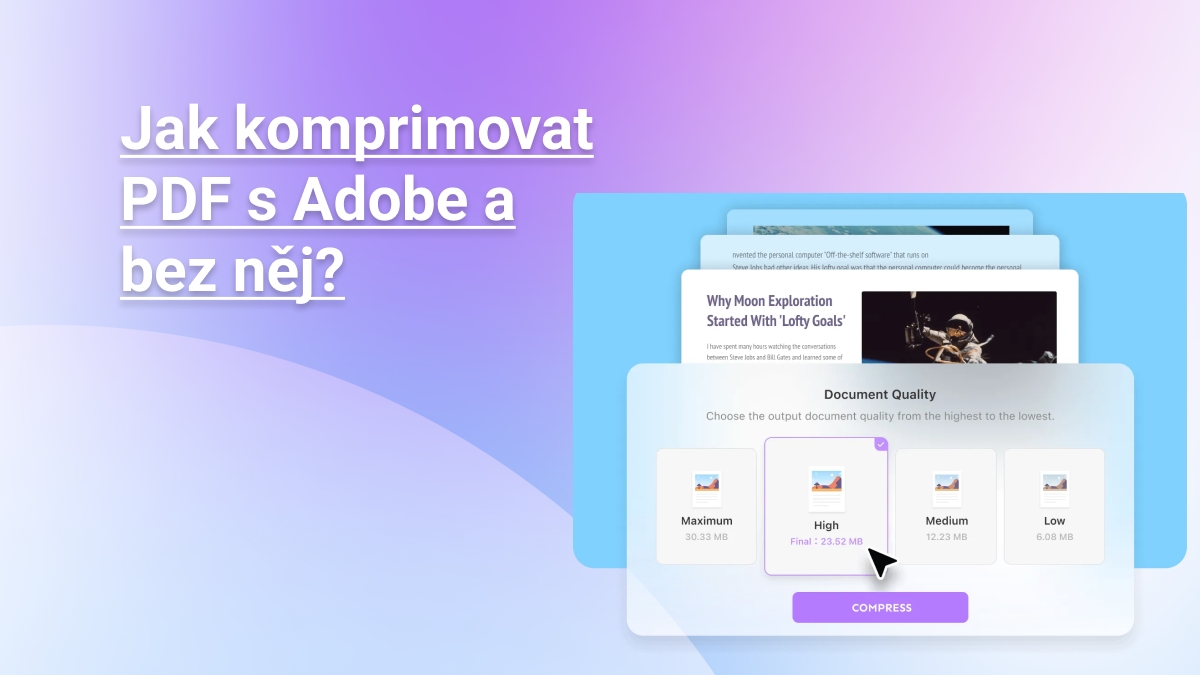
Skenování dokumentů pomocí iPhonu je rychlé, snadné a efektivní. Aplikace Soubory nabízí intuitivní rozhraní a umožňuje skenovat dokumenty do formátu PDF, který je ideální pro sdílení a archivaci. Není třeba stahovat žádné další aplikace, vše potřebné už máte v telefonu.
Jak v Souborech na iPhonu skenovat dokument
Pokud chcete nativní Soubory na vašem iPhonu využít ke skenování dokumentů, postupujte podle následujícího návodu.
- Otevřete aplikaci Soubory.
- Přejděte na hlavní obrazovku aplikace. Klepněte na ikonu
- Prohlížení v dolní části obrazovky.
- Klepněte na ikonu tří teček v kroužku. Tuto ikonu najdete v pravém horním rohu obrazovky.
- Zvolte možnost Naskenovat dokumenty. Otevře se rozhraní fotoaparátu.
- Namiřte fotoaparát na dokument. Snažte se, aby byl dokument v záběru celý a aby byl fotoaparát v dostatečné vzdálenosti.
- Vyfotografujte dokument. Aplikace automaticky rozpozná okraje dokumentu a ořízne ho.
- Zkontrolujte naskenovaný dokument. Pokud je potřeba, můžete upravit oříznutí nebo perspektivu.
- Uložte dokument. Klepněte na tlačítko Uložit v pravém dolním rohu obrazovky. Dokument bude uložen do Souborů ve formátu PDF.
Skenování dokumentů pomocí aplikace Soubory na iPhonu je velmi jednoduché a praktické. Díky této funkci můžete mít důležité dokumenty vždy po ruce v digitální podobě. Ať už potřebujete odeslat smlouvu, uložit si účtenku nebo digitalizovat staré fotografie, aplikace Soubory vám s tím snadno pomůže.





































